Sådan bruges Universal Udklipsholder på Mac, iPhone, iPad

Universal Udklipsholder er en af de største funktioner, der er tilgængelige med de nyeste versioner af macOS og iOS, som giver dig mulighed for at kopiere og indsætte mellem enheder på tværs af platforme eller enheder. Du kan f.eks. Kopiere et link på en Mac og derefter indsætte det i en e-mail på iPhone, eller kopiere et billede på iPhone og indsætte det i et dokument på Mac. Du kan også kopiere noget fra en iPhone og indsætte det på en iPad, eller fra en Mac til en anden, og omvendt.
Universal Udklipsholder er en del af Continuity-sæt af funktioner, og det virker problemfrit, så du kan kopiere tekst, billeder og billeder, endda video, mellem Mac'er eller iOS-enheder. Hvis du endnu ikke bruger denne funktion, skal du virkelig være, så lad os dække kravene og hvordan det fungerer.
Universal Clipboard Krav
For at få adgang til Universal Udklipsholder skal du have følgende:
- Moderne OS versioner: For at have adgang til Universal Udklipsholder skal Mac'en køre MacOS Sierra 10.12 eller nyere, og iPhone eller iPad skal køre iOS 10 eller nyere. Tidligere enheder og iOS-versioner har ikke adgang til funktionen
- Den samme iCloud-konto er logget ind på alle enheder, der ønsker at bruge Universal Udklipsholder
- Mac'en skal være fra 2012 og ikke bare en af de Mac'er, der understøtter Sierra (med andre ord, nogle Mac'er, der kan køre Sierra, har ikke Universal Clipboard-evne)
- Enhederne skal være på samme wi-fi-netværk, med Bluetooth aktiveret
I min erfaring med at have al hardware på samme wi-fi netværk med Bluetooth aktiveret, er den mest pålidelige måde at få Universal Clipboard til at fungere.
Forudsat at du har opfyldt kravene til at bruge Universal Udklipsholder på en Mac, iPhone eller iPad, er det her alt du skal gøre:
Sådan bruges Universal Udklipsholder til at kopiere og indsætte mellem iOS og Mac
Brug af Universal Udklipsholder er lige så nemt som at kopiere og indsætte andre steder indfødt, medmindre det er opnået med kontinuitet. Her er alt hvad du skal gøre:
- Fra en Mac, iPhone eller iPad skal du vælge og kopiere noget som normalt
- På Mac: Kopier og indsæt fra menuen "Rediger"
- På iOS: Kopier og indsæt med et tryk og hold
- Flyt til målenheden, hvor du vil indsætte den forudgående kopi, og indsæt det ønskede sted
Hvis modtagelsesenden er på en Mac, vil du se et lille pop op-vindue med en statuslinje, der siger "Indlæsning fra" Enhed "

Hvis modtagelsesenden er en iPhone eller iPad, vil du se et pop op-vindue med en statuslinje med angivelse af "Indsætning fra (enhed"):

Universal Udklipsholder er måske den bedste produktivitetsfunktion (samarbejdsmeddelelser kan være et nært sekund) i de seneste versioner af iOS og Mac OS til brugere, der regelmæssigt jonglerer mellem forskellige enheder, og det passer godt sammen med de andre kontinuitetsfunktioner som Handoff .

Fejlfinding Universal Udklipsholder
Er Universal Udklipsholder ikke virker for dig? Kør gennem metoden for at konfigurere skitseret ovenfor, fordi Universal Udklipsholder skal fungere fejlfrit med ovenstående krav og trin, men hvis du har problemer, er det sandsynligt, fordi noget ikke er konfigureret korrekt, eller at enheden ikke kører en kompatibel softwareversion.
- Vær sikker på at du ved, hvordan man kopierer og indsætter på en Mac
- Sørg for, at enhederne er kompatible med Universal Udklipsholder
- Kontrollér, at hver enhed kører iOS 10.0 eller nyere eller MacOS Sierra 10.12 eller nyere, installer eventuelle langvarige systemsoftwareopdateringer på enheden
- Aktivér wi-fi og deltage i det samme netværk for alle involverede enheder
- Aktivér Bluetooth på alle involverede enheder
- Sørg for, at alle enheder bruger samme Apple ID og har iCloud aktiveret
- Forsikre dig om at Handoff er aktiveret i iOS (Indstillinger> Generelt) og Mac OS (Systemindstillinger> Generelt)
- Log ud og tilbage i iCloud og prøv igen
- Genstart hardware og prøv igen

Husk, at du kopierer og indsætter på en Mac med Rediger> Kopier / Indsæt, og på iPhone eller iPad med et tryk og hold> vælg> Kopier / Indsæt.
Bruger du Universal Udklipsholder på din Mac, iPhone eller iPad? Lad os vide dine kommentarer nedenfor!


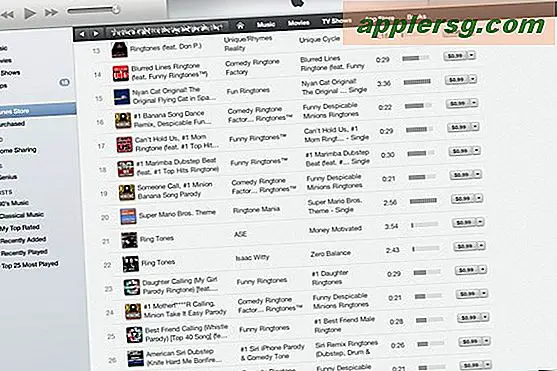

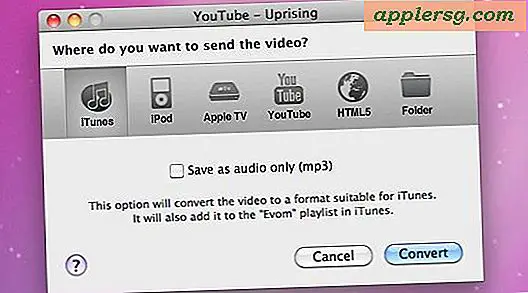




![iOS 11.3 Download Udgivet, Opdater nu til iPhone og iPad [IPSW Links]](http://applersg.com/img/ipad/898/ios-11-3-download-released.jpg)


